Table of Contents
![]() Related Posts
Related Posts
PDF, kependekan dari Portable Document Format, dikembangkan oleh Adobe pada tahun 1990. Editor PDF yang digunakan saat ini adalah Adobe Acrobat yang terkenal yang membantu orang mengedit, mengonversi, dan mengenkripsi file PDF di komputer Windows dan Mac.
Saat melayani orang-orang di seluruh dunia, pengguna PDF entah bagaimana menemukan banyak kesalahan, seperti file PDF tidak dapat dibuka, PDF rusak, atau cacat. Dan kami di sini untuk memandu Anda memperbaiki file PDF menggunakan Acrobat secara gratis. Mari kita mulai.
Error: PDF Rusak & Tidak Bisa Dibuka, Apa Penyebabnya?
"Bagaimana cara membuka file PDF yang rusak secara gratis? File PDF saya tidak dapat dibuka di Adobe Acrobat. Apakah ada cara untuk memperbaiki file PDF yang tidak dapat dibuka?"
File PDF tidak dapat dibuka merupakan gejala yang berarti file saat ini rusak atau tidak dapat dibuka. Jadi apa yang menyebabkan file tersebut rusak? Periksa daftarnya di sini:
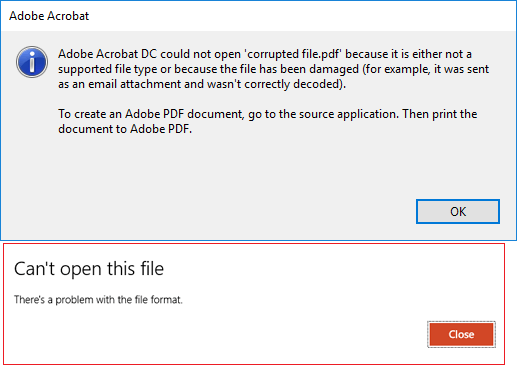
- Aplikasi Adobe Acrobat rusak
- Transfer file PDF terputus
- File PDF rusak saat diedit
- Unduhan file PDF gagal atau tidak lengkap
- Penutupan aplikasi atau sistem yang tidak tepat
- Pemadaman listrik tiba-tiba
- Infeksi virus atau malware
Jadi, bisakah saya membuka berkas PDF yang rusak atau korup secara gratis? Bagaimana cara memperbaiki berkas PDF yang tidak dapat dibuka? Ikuti bagian selanjutnya dan pelajari cara memperbaiki berkas PDF yang rusak dengan Adobe Acrobat sendiri.
Bagaimana cara memperbaiki file PDF menggunakan Acrobat? Perbaiki PDF dengan Adobe secara gratis
Di bagian ini, kami mengumpulkan semua solusi resmi Adobe di sini dan Anda dapat mengikutinya satu per satu untuk mendapatkan bantuan:
1. Perbarui Adobe Reader/Adobe Acrobat
- Luncurkan Adobe Acrobat atau Adobe Reader
- Pilih Bantuan > Periksa Pembaruan .
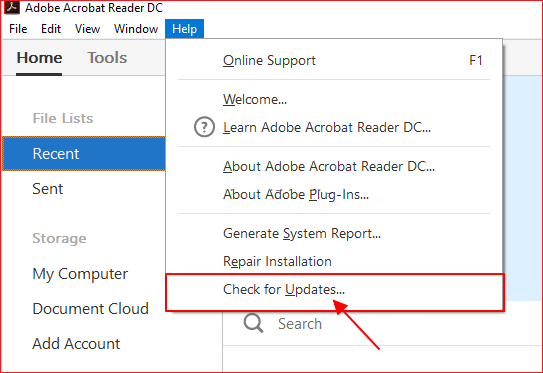
- Ikuti langkah-langkah di jendela Pembaruan untuk menginstal pembaruan terkini.
Setelah selesai, buka berkas PDF untuk melihat apakah masalahnya teratasi.
2. Unduh dan Instal Adobe PDF Editor - Acrobat
- Buka halaman unduh Adobe Reader atau Acrobat.
- Temukan versi terbaru atau yang lebih baru, pilih Instal Sekarang .
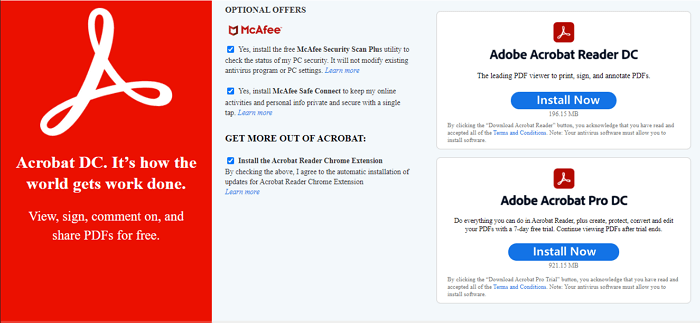
- Ikuti panduan instalasi untuk menginstal edisi baru di komputer Anda.
- Luncurkan Adobe Acrobat baru dan buka file PDF untuk melihat apakah Anda dapat melihat kontennya.
3. Temukan PDF yang Rusak dari File Sementara
- Temukan folder sementara file PDF di PC Anda. Jalur defaultnya adalah: C:\Users\%UserName%\AppData\Roaming\Adobe\Acrobat\1X.0\AutoSave\
- Temukan berkas PDF sementara.
- Luncurkan Adobe Acrobat di komputer Anda dan buka berkas PDF.
- Jika Anda melihat isinya, simpan berkas PDF sebagai dokumen baru.
Tips Bonus untuk Memperbaiki File PDF yang Rusak/Terkorupsi
Jika ketiga metode di atas tidak berhasil, berarti masalahnya bukan pada Adobe Acrobat. Ikuti perbaikan di bagian ini untuk melihat cara memperbaiki file PDF yang rusak sendiri.
#1. Unduh Adobe PDF Repair Tool
Metode yang paling direkomendasikan di sini untuk memperbaiki berkas PDF Adobe adalah dengan menggunakan alat perbaikan PDF Adobe. Di sini, EaseUS Fixo Document Repair dengan fitur perbaikan berkasnya memungkinkan Anda memperbaiki berkas PDF yang rusak atau tidak dapat dibuka selama proses pemulihan.
Sebelum Anda memperbaiki berkas PDF menggunakan Acrobat, tonton video ini terlebih dahulu. Video ini akan memberikan Anda informasi lebih rinci tentang pemulihan berkas PDF.
- 00:14 - Metode 1. Masukkan ke dokumen Word baru
- 00:38 - Metode 2. Gunakan buka dan perbaiki
- 00:55 - Metode 3. Pengaturan default
- 01:30 - Metode 4. Perbaikan Dokumen EaseUS Fixo
Langkah 1. Unduh dan luncurkan Fixo di PC atau laptop Anda. Pilih "Perbaikan File" untuk memperbaiki dokumen Office yang rusak, termasuk Word, Excel, PDF, dan lainnya. Klik "Tambahkan File" untuk memilih dokumen yang rusak.

Langkah 2. Untuk memperbaiki beberapa berkas sekaligus, klik tombol "Perbaiki Semua". Jika Anda ingin memperbaiki satu dokumen, arahkan kursor ke berkas target dan pilih "Perbaiki". Anda juga dapat melihat pratinjau dokumen dengan mengeklik ikon mata.

Langkah 3. Klik "Simpan" untuk menyimpan dokumen yang dipilih. Pilih "Simpan Semua" untuk menyimpan semua berkas yang telah diperbaiki. Pilih "Lihat yang Telah Diperbaiki" untuk menemukan folder yang telah diperbaiki.

#2. Coba Pembaca PDF Lain
Umumnya, dokumen PDF yang tidak dapat dibuka dapat disebabkan oleh kerusakan pada pembaca PDF. Jadi, Anda dapat mencoba mengganti pembaca PDF lain dan membuka kembali dokumen PDF untuk melihat apakah masalahnya teratasi.
Di sini Anda dapat mencoba PDF Editor , Adoble PDF Reader, Adoble Acrobat, dll.
#3. Konversi File PDF
Terkadang, mengonversi berkas PDF ke format lain seperti DOC, DOCX, gambar, atau teks, dsb., dapat memperbaiki masalah berkas PDF yang tidak dapat dibuka. Anda dapat menggunakan konverter PDF atau langsung mengonversi PDF ke berkas dokumen baru menggunakan Adobe Acrobat.
File PDF Penting, Ambil Tindakan untuk Melindungi File Adobe PDF Sekarang
Di halaman ini, kami menjelaskan penyebab dasar mengapa file PDF tidak dapat dibuka dan menawarkan beberapa solusi untuk membantu Anda memperbaiki file PDF secara efektif.
Jika galat ini terjadi, kami sarankan Anda mencoba membuka dan memperbaiki berkas PDF dengan Adobe Acrobat terlebih dahulu dengan memperbarui atau memasang versi baru. Jika tidak ada yang berhasil, gunakan alat perbaikan PDF yang andal untuk mendapatkan bantuan. Terkadang, mengonversi berkas ke format lain juga dapat berhasil.
Karena file PDF penting, penting bagi Anda untuk mengambil tindakan guna melindungi file PDF Anda sekarang. Berikut ini beberapa kiat yang dapat Anda coba:
- Cadangkan berkas PDF secara berkala.
- Perbarui editor atau pembaca PDF tepat waktu.
- Pastikan proses pengunduhan dan pemindahan PDF telah selesai.
- Jalankan alat atau perangkat lunak antivirus secara teratur.
Was This Page Helpful?